在日常工作中,Microsoft Office的复制粘贴功能是我们进行文档编辑时不可或缺的工具。许多用户在使用Office时会遇到无法复制粘贴的问题,这不仅影响了工作效率,还可能导致信息的丢失。本文将探讨Office无法复制粘贴的原因及其解决 *** ,帮助读者更好地理解和应对这一常见问题。
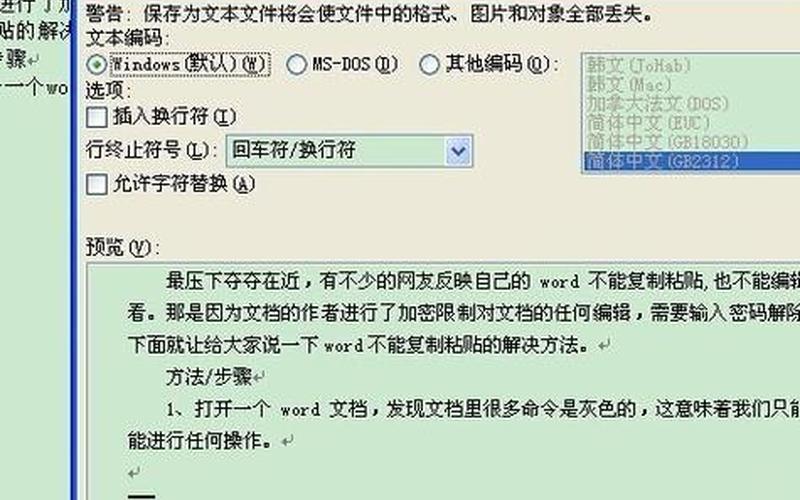
剪贴板问题
剪贴板是操作系统用于存储复制内容的临时区域。若剪贴板出现故障,用户可能会发现自己复制的内容无法粘贴到Word或其他Office应用中。用户可以通过检查剪贴板中的内容来确认是否成功复制。在Word文档中,点击“开始”界面下方的小三角图标查看剪贴板。如果剪贴板为空,说明复制操作未成功,需要重新进行复制。
剪贴板历史记录也可能导致问题。如果剪贴板已满,新的复制内容可能无法被存储。在这种情况下,用户可以清空剪贴板历史记录,以便为新的复制内容腾出空间。通过这些简单的步骤,大多数剪贴板相关的问题都能得到解决。
软件冲突
有时,其他正在运行的软件会与Office发生冲突,从而导致无法正常使用复制粘贴功能。例如,一些截图工具或远程桌面软件可能会干扰剪贴板的正常操作。为了解决这一问题,用户可以尝试关闭不必要的软件,并重启Word程序。如果问题依旧存在,可以考虑重启计算机,以排除软件冲突的可能性。
在某些情况下,用户还可以通过“干净启动”来解决问题。这意味着在启动Windows时只加载必要的系统服务和程序,从而避免第三方软件对Office功能的干扰。通过这些 *** ,用户通常能够恢复正常的复制粘贴功能。
文档保护设置
Word文档可以设置保护,以限制对内容的编辑和复制。如果文档处于保护状态,很多编辑功能都会被禁用,包括复制和粘贴。在这种情况下,用户需要检查文档的保护状态,并在“审阅”选项卡中找到“限制编辑”功能。如果发现文档被保护,可以通过输入密码解除保护,从而恢复复制粘贴功能。
如果用户忘记了设置的密码,可以尝试使用一些专业工具来解除文档的限制。这些工具通常能够在不需要密码的情况下解除保护,使得用户能够自由编辑文档。
Office程序故障
有时,Office程序本身可能出现故障,从而导致无法执行复制粘贴操作。用户可以尝试修复Office程序。在控制面板中找到Microsoft Office,右键点击并选择“更改”,然后选择“修复”选项进行修复。这一过程将扫描并修复任何可能影响Office正常运行的问题。
确保Office程序是最新版本也是非常重要的。通过更新程序,可以修复已知的bug和漏洞,从而提高软件性能和稳定性。定期检查更新并安装最新版本,有助于减少因软件故障引起的问题。
操作系统问题
操作系统本身的问题也可能影响到Office应用中的复制粘贴功能。例如,如果Windows资源管理器出现故障,可能会导致剪贴板无法正常工作。可以尝试重启资源管理器,通过任务管理器找到“Windows资源管理器”,右键点击选择“重新启动”。这种 *** 通常能够快速解决与操作系统相关的问题。
有时候系统设置或权限问题也会影响到Office应用的正常运行。确保用户帐户具有足够的权限来执行所需操作,可以避免因权限不足而导致的功能失效。
相关内容的知识扩展:
在处理Office无法复制粘贴的问题时,还可以从多个方面进行深入了解和研究。
了解剪贴板管理工具是非常有帮助的。这些工具能够增强剪贴板功能,例如保存历史记录、管理多个剪切项等。一些高级剪贴板管理器允许用户查看和恢复以前复制过的内容,使得信息管理更加高效。这些工具还提供了更灵活的粘贴选项,例如格式化文本或仅粘贴纯文本等功能。
对于文档保护机制进行深入研究也是必要的。Word提供了多种保护选项,包括限制编辑、设置密码等。这些功能不仅能保护文档内容,还能防止未授权访问。在处理敏感信息时,这些保护措施显得尤为重要。了解如何有效使用这些功能,可以帮助用户更好地管理和共享文档,同时保持信息安全。
对Office应用程序更新与维护有充分认识也很重要。定期更新不仅能修复bug,还能引入新功能,提高工作效率。通过了解如何备份和恢复Office设置,可以在遇到问题时迅速恢复到稳定状态。这对于保证日常工作流畅性至关重要。
通过以上分析与扩展,希望能为读者提供全面而深入的信息,使其在面对Office无法复制粘贴的问题时能够从容应对,提高工作效率。







